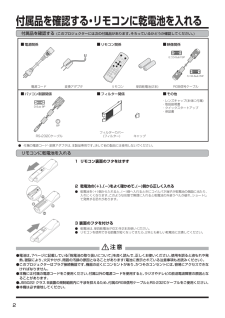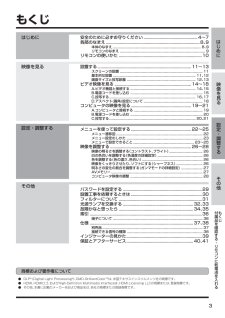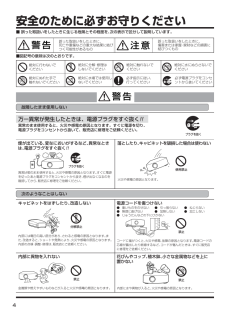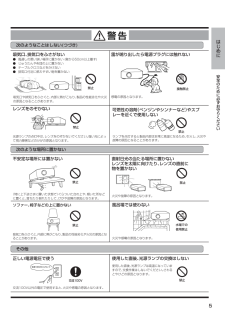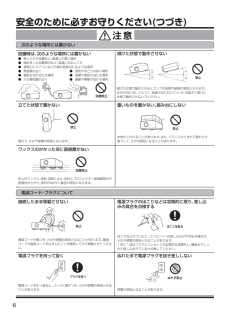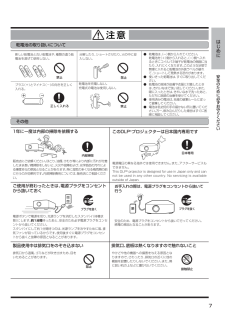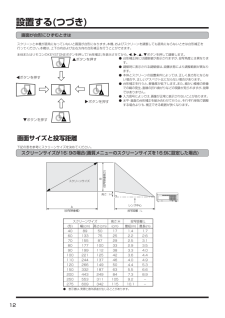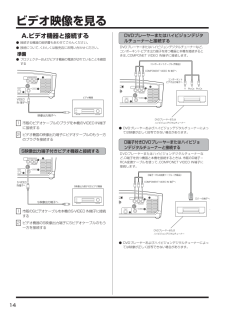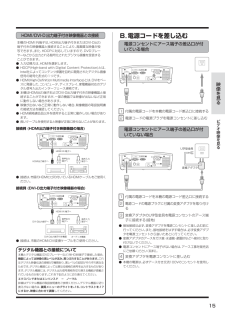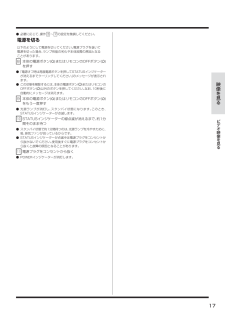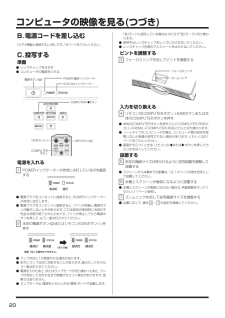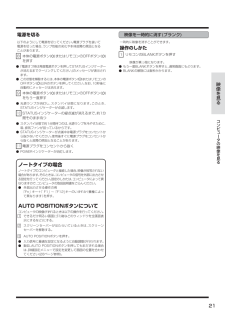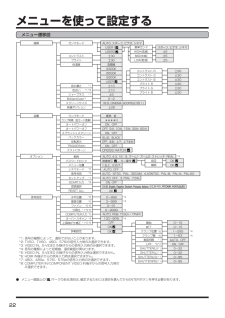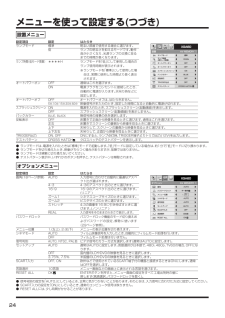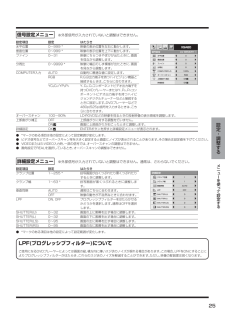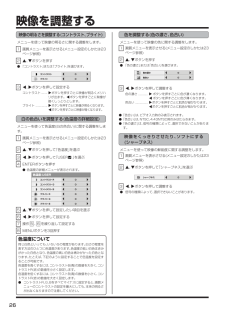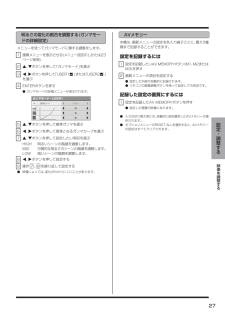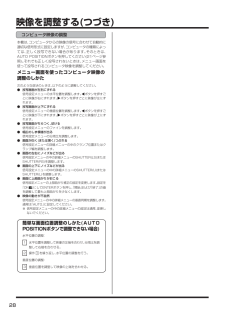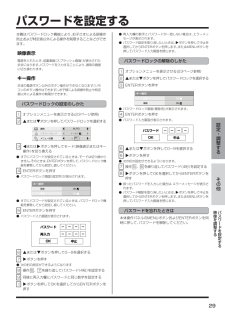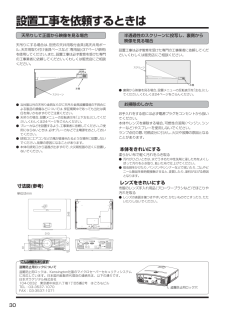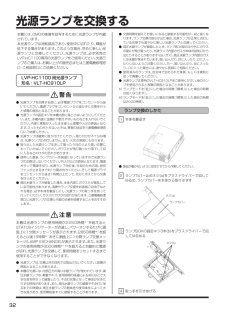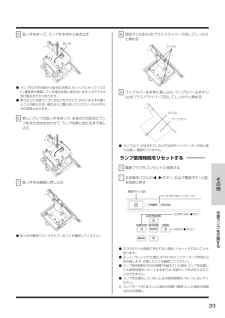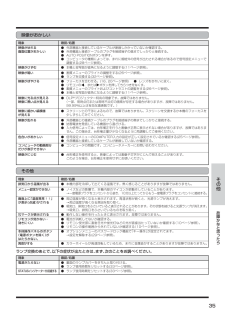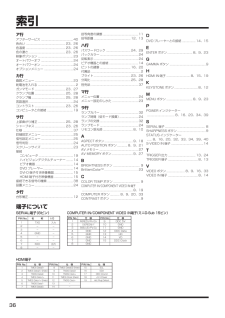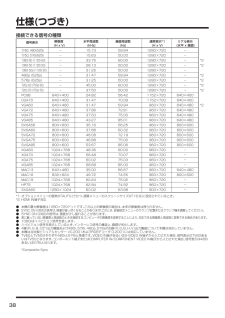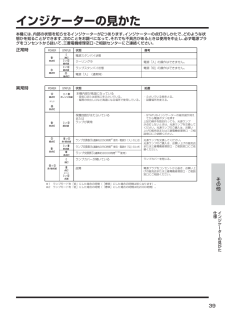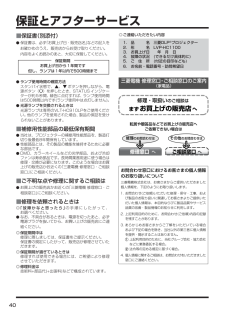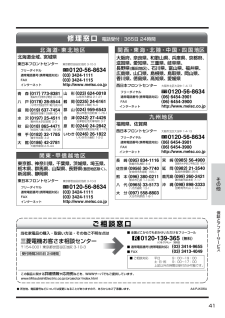5

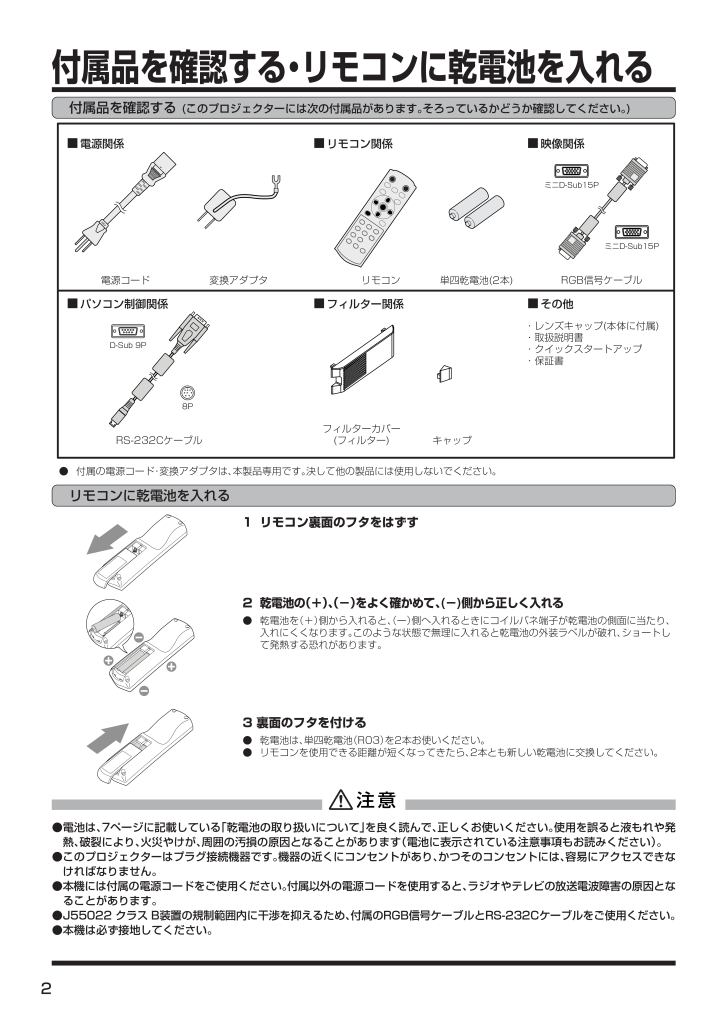
2 / 42 ページ
現在のページURL
2●電池は、7ページに記載している 「乾電池の取り扱いについて」を良く読んで、正しくお使いください。使用を誤ると液もれや発熱、破裂により、火災やけが、周囲の汚損の原因となることがあります(電池に表示されている注意事項もお読みください)。●このプロジェクターはプラグ接続機器です。機器の近くにコンセントがあり、かつそのコンセントには、容易にアクセスできなければなりません。●本機には付属の電源コードをご使用ください。付属以外の電源コードを使用すると、ラジオやテレビの放送電波障害の原因となることがあります。●J55022 クラス B装置の規制範囲内に干渉を抑えるため、 付属のRGB信号ケーブルとRS-232Cケーブルをご使用ください。●本機は必ず接地してください。注意 付属品を確認する・リモコンに乾電池を入れる電源関係 変換アダプタ ・レンズキャップ(本体に付属) ・取扱説明書 ・クイックスタートアップ ・保証書 その他 映像関係 パソコン制御関係 RS-232Cケーブル D-Sub 9P8PRGB信号ケーブル ミニD-Sub15PミニD-Sub15Pフィルター関係 フィルターカバー (フィルター) キャップ リモコン関係 単四乾電池(2本) リモコン 電源コード 付属品を確認する (このプロジェクターには次の付属品があります。 そろっているかどうか確認してください。)● 付属の電源コード・変換アダプタは、 本製品専用です。決して他の製品には使用しないでください。1 リモコン裏面のフタをはずす2乾電池の(+)、(-)をよく確かめて、(-)側から正しく入れる●乾電池を(+)側から入れると、(ー)側へ入れるときにコイルバネ端子が乾電池の側面に当たり、入れにくくなります。このような状態で無理に入れると乾電池の外装ラベルが破れ、ショートして発熱する恐れがあります。3 裏面のフタを付ける● 乾電池は、単四乾電池(R03)を2本お使いください。● リモコンを使用できる距離が短くなってきたら、 2本とも新しい乾電池に交換してください。リモコンに乾電池を入れる
参考になったと評価  5人が参考になったと評価しています。
5人が参考になったと評価しています。
このマニュアルの目次
-
1 .三菱DLP(R)プロジェクター形名LVP-HC11三菱DLP(R)プロジェクター形名LVP-HC1100取扱説明書このたびは三菱DLP(R)プロジェクターをお買上げいただきありがとうございました。ご使用の前に、正しく安全にお使いいただくため、この取扱説明書を必ずお読みください。お読みになったあとは、保証書と共に大切に保管し、必要なときお読みください。保証書は必ず「お買上げ日・販売店名」などの記入をお確かめの上、お買上げの販売店からお受け取りください。製造番号は品質管理上重要なものです。お買い上げの際は、製品本体と保証書の製造番号をお確かめください。
-
2 .2●電池は、7ページに記載している 「乾電池の取り...2●電池は、7ページに記載している 「乾電池の取り扱いについて」を良く読んで、正しくお使いください。使用を誤ると液もれや発熱、破裂により、火災やけが、周囲の汚損の原因となることがあります(電池に表示されている注意事項もお読みください)。●このプロジェクターはプラグ接続機器です。機器の近くにコンセントがあり、かつそのコンセントには、容易にアクセスできなければなりません。●本機には付属の電源コードをご使用ください。付属以外の電源コードを使用すると、ラジオやテレビの放送電波障害の原因となることがあります。●J55
-
3 .3はじめにもくじはじめに映像を見る設定・調整するそ...3はじめにもくじはじめに映像を見る設定・調整するその他映像を見る設定・調整するその他もくじ付属品を確認する・リモコンに乾電池を入れる商標および著作権について● DLP(R) (Digital Light Processing(R))、DMD、BrilliantColorTMは、米国テキサスインスツルメンツ社の商標です。● HDMI、HDMIロゴ、およびHigh-Definition Multimedia Interfaceは、 HDMI Licensing LLCの商標または、 登録商標です。●その他、本書...
-
4 .4安全のために必ずお守りください■ 誤った取扱いを...4安全のために必ずお守りください■ 誤った取扱いをしたときに生じる危険とその程度を、 次の表示で区分して説明しています。■図記号の意味は次のとおりです。誤った取扱いをしたときに、死亡や重傷などの重大な結果に結びつく可能性があるもの誤った取扱いをしたときに、傷害または家屋・家財などの損害に結びつくもの注意 警告 絶対に分解・修理はしないでください絶対に触れないでください絶対に行わないでください絶対に水にぬらさないでください絶対にぬれた手で触れないでください絶対に水場では使用しないでください必ず指示に従い、行っ...
-
5 .5はじめに交流100Vのコンセント 警告 次のよう...5はじめに交流100Vのコンセント 警告 次のようなことはしない(つづき)吸気口、排気口をふさがない● 風通しの悪い狭い場所に置かない (壁から50cm以上離す)● じゅうたんや布団の上に置かない● テーブルクロスなどをかけない● 排気口付近に燃えやすい物を置かない禁止吸気口や排気口をふさぐと、内部に熱がこもり、製品の性能劣化や火災の原因となることがあります。禁止不安定な場所には置かない禁止直射日光の当たる場所に置かないレンズを太陽に向けたり、レンズの直前に物を置かない風呂場では使わない水場での使用禁止火災...
-
6 .6重いものを置かない、踏み台にしない 安全のために...6重いものを置かない、踏み台にしない 安全のために必ずお守りください(つづき)電源プラグのほこりなどは定期的に取り、差し込みの具合を点検するほこりなどがついたり、コンセントへの差し込みが不完全な場合は、火災や感電の原因となることがあります。1年に1回はプラグとコンセントの定期的な清掃をし、最後までしっかり差し込まれているか点検してください。接続したまま移動させない電源コードが傷つき、火災や感電の原因となることがあります。電源コードや接続コードをはずしたことを確認してから移動させてください。禁止ほこりを取る傾...
-
7 .7はじめに1年に一度は内部の掃除を依頼する販売店に...7はじめに1年に一度は内部の掃除を依頼する販売店にご依頼ください。ほこり、油煙、けむり等により内部に汚れが付着したまま長い間掃除をしないと、火災や故障および、光学部品の汚れによる輝度劣化の原因となることがあります。特に湿気の多くなる梅雨期の前に行うのが効果的です。内部掃除費用については、販売店にご相談ください。ご使用が終わったときは、電源プラグをコンセントから抜いておく電源ボタンで電源を切り、光源ランプを消灯したスタンバイ(待機状態)にします。約1分間待ったあと、安全のため必ず電源プラグをコンセントから抜い...
-
8 .8フォーカスリングGKズームリングGKAUTO P...8フォーカスリングGKズームリングGKAUTO POSITION/ {ボタンLCOMPUTER/$ボタンKX}ボタン VIDEO/%ボタンGXMENUボタンN電源ボタン( ) GKXPOWER(電源)インジケーター GKY^STATUSインジケーター GKWXY^KEYSTONE/ENTERボタン CPOWER STATUS HDMI INUSB SERIALTRIGGERCOMPONENT VIDEO INS-VIDEO INVIDEO INCOMPUTER IN/COMPONENT VIDEO IN 端...
-
9 .9はじめにランプカバーW角度調整脚(後)B角度調整...9はじめにランプカバーW角度調整脚(後)B角度調整脚(前)B当社製天吊金具取付穴(M4 深さ8mm)当社製天吊金具取付穴 (M4 深さ8mm)底面部リモコンのなまえ ( は参照ページ)各部のなまえ KEYSTONEボタン CCOMPUTERボタン KAV MEMORYボタン RENTERボタン NBLANKボタン LAUTO POSITIONボタン LONボタン( I ) GKOFFボタン( ) GKVIDEOボタン GS-VIDEOボタン GHDMIボタン G方向ボタン CN台形補正...
-
10 .10リモコンの使いかたHDMI INUSB SER...10リモコンの使いかたHDMI INUSB SERIALTRIGGERCOMPONENT VIDEO INS-VIDEO INVIDEO IN本体のリモコン受光部(前面または後面)に向け、正面で約10m以内のところから操作します。 左右方向● リモコン受光部に直射日光や蛍光灯の光などが直接当たらないようにしてください。● リモコン受光部と蛍光灯は2m 以上離してください。リモコンが誤動作することがあります。● インバータ方式の蛍光灯が近くにある場合、 リモコンが効きにくくなることがあります。● リモコンと本...
-
11 .11映像を見る設置するはじめにスクリーンの設置スク...11映像を見る設置するはじめにスクリーンの設置スクリーンはプロジェクターに対して垂直になるように設置してください。垂直に設置できない場合は、プロジェクターの投写角度を調整してください(下記参照)。● プロジェクターのレンズがスクリーンの中心にくるように設置してください。● スクリーンを直射日光や照明の光のあたる場所に設置しないでください。スクリーンに直接あたる光で画面が白っぽくなり、投写映像が見にくくなります。前面の角度調整脚について本機は前面にも角度調整脚が付いています。お好みの高さに合わせて調整してくだ...
-
12 .12設置する(つづき){ボタンを押す}ボタンを押す...12設置する(つづき){ボタンを押す}ボタンを押す画面サイズと投写距離下記の表を参考にスクリーンサイズを決めてください。スクリーンサイズが16:9の場合(画質メニューのスクリーンサイズを16:9に設定した場合)画面が台形にひずむときはスクリーンと本機が直角になっていないと画面が台形になります。本機、およびスクリーンを調整しても直角にならないときは台形補正を行ってください。本機は、上下方向および左右方向の台形補正を行うことができます。本体またはリモコンのKEYSTONEボタンを押して 「台形補正」を表示させて...
-
13 .13映像を見るスクリーンサイズ(4:3) 投写映像...13映像を見るスクリーンサイズ(4:3) 投写映像サイズ(16:9) 投写距離:L(形) 幅(cm) 高さ(cm) (形) 幅A(cm) 高さB(cm) D(cm) 高さH(cm) 最短(m) 最長(m)40 81 61 37 81 46 8 15 1.3 1.660 122 91 55 122 69 11 23 2.0 2.470 142 107 64 142 80 13 27 2.3 2.880 163 122 73 163 91 15 31 2.7 3.290 183 137 83 183 103 1...
-
14 .14ビデオ映像を見るA.ビデオ機器と接続する● 接...14ビデオ映像を見るA.ビデオ機器と接続する● 接続する機器の説明書もあわせてごらんください。● 接続について、くわしくは販売店にお問い合わせください。準備● プロジェクターおよびビデオ機器の電源が切れていることを確認するTRIGGERCOMPONENT VIDEO INS-VIDEO INVIDEO IN映像出力端子へ VIDEO IN 端子へ ビデオ機器 1 市販のビデオケーブルのプラグを本機の VIDEO IN端子に接続する2 ビデオ機器の映像出力端子にビデオケーブルのもう一方のプラグを接続するS映...
-
15 .15映像を見るビデオ映像を見るB.電源コードを差し...15映像を見るビデオ映像を見るB.電源コードを差し込む電源コンセントにアース端子の差込口が付いている場合HDMI INUSB SERIALTRIGGERCOMPONENT VIDEO INS-VIDEO INVIDEO IN1 付属の電源コードを本機の電源コード差込口に接続する2 電源コードの電源プラグを電源コンセントに差し込む電源コンセントにアース端子の差込口が付いていない場合HDMI INUSB SERIALTRIGGERCOMPONENT VIDEO INS-VIDEO INVIDEO INU字型金具...
-
16 .16C.投写する準備● レンズキャップをはずす ●...16C.投写する準備● レンズキャップをはずす ● ビデオ機器の電源を入れるPOWER(電源)インジケーター STATUSインジケーター POWER STATUSVIDEO/%ボタン 電源ボタン( )ONPCCOMPVIDEO HDMIS-VIDEOPOWER OFFCOMPUTERCOMPONENTS-VIDEOボタン VIDEOボタン HDMIボタン COMPONENTボタン ONボタン( I )OFFボタン( )電源を入れる1 POWERインジケーターが赤色に点灯しているのを確認する赤点灯 ...
-
17 .17映像を見るビデオ映像を見る● 必要に応じて、操...17映像を見るビデオ映像を見る● 必要に応じて、操作 3 ~ 7 の設定を微調してください。電源を切る以下のようにして電源を切ってください。電源プラグを抜いて電源を切った場合、ランプ性能の劣化や本体故障の原因となることがあります。8 本体の電源ボタン( )またはリモコンのOFFボタン( )を押す●「電源オフ時は再度電源ボタンを押してSTATUSインジケーターが消えるまでクーリングしてください」のメッセージが表示されます。● この状態を解除するには、 本体の電源ボタン()またはリモコンのOFFボタン()以外の...
-
18 .18D.アスペクト(画角)設定について本機には入力...18D.アスペクト(画角)設定について本機には入力された映像信号に対して、アスペクト比(画面の縦横比)を変更することができます。入力された映像信号に合わせて、設定を変更してください。リモコンを使って設定する1 ASPECTボタンを押すASPECTMAV MEMORYM MENTERMENUASPECT ボタン ● ASPECTボタンを押すごとに「AUTO」→「4:3」→「16:9」→「ズーム1」→「ズーム2」→「ストレッチ」→「REAL」→「AUTO」と切り換わります。● 信号の種類によって選択できないモー...
-
19 .19映像を見るA.コンピュータと接続する● 接続す...19映像を見るA.コンピュータと接続する● 接続する機器の説明書もあわせてごらんください。● 接続について、くわしくは販売店にお問い合わせください。準備● プロジェクターおよびコンピュータの電源が切れていることを確認する● デスクトップタイプの場合、 モニターに接続されているRGB信号ケーブルをはずすアナログRGB(ミニD-Sub15ピン)端子付きコンピュータと接続するモニターポートへ COMPUTER IN/ COMPONENT VIDEO IN 端子へ HDMI INUSB SERIALTRIGGERC...
-
20 .20コンピュータの映像を見る(つづき)B.電源コー...20コンピュータの映像を見る(つづき)B.電源コードを差し込む「ビデオ機器と接続する」と同じです。15ページをごらんください。C.投写する準備● レンズキャップをはずす ● コンピュータの電源を入れるCOMPUTER/$ボタン POWER(電源)インジケーター STATUSインジケーター POWER STATUS電源ボタン( ) COMPUTER ボタン ONボタン( I )OFFボタン( )電源を入れる1 POWERインジケーターが赤色に点灯しているのを確認する赤点灯 消灯 POWER STAT...
-
21 .21映像を見るノートタイプの場合ノートタイプのコン...21映像を見るノートタイプの場合ノートタイプのコンピュータと接続した場合、映像が投写されない場合があります。そのときは、コンピュータの信号を外部に出力させる設定を行ってください。設定のしかたは、コンピュータによって異なりますので、コンピュータの取扱説明書をごらんください。● 外部出力させる操作の例「Fn」 キー+「 F1」 ~ 「F12」キーのいずれか(機種によって異なります)を押す。AUTO POSITIONボタンについてコンピュータの映像がずれるときは以下の操作を行ってください。1 できるだけ明るい画面...
-
22 .22メニューを使って設定するメニュー遷移図CROS...22メニューを使って設定するメニュー遷移図CROSS HATCH 画質 コントラスト 士30スクリーンサイズ 16:9, CINEMA SCOPE(2.35:1)ブライト 士30高輝度 色の濃さ 士10色合い 士10ガンマモード AUTO, スポーツ, ビデオ, シネマ シャープネス 士5USER1USER2コントラスト R 士30ブライト R 士30コントラスト B 士30コントラスト G 士30ブライト G 士30ブライト B 士30RESET ALLOK設置 AUTO, 4:3, 16:...
-
23 .23設定・調整するメニューで設定できること本機では...23設定・調整するメニューで設定できること本機では、以下の設定はメニュー画面を表示させて行います。画質メニュー ※外部信号が入力されていないと調整はできません。設定項目 設定 はたらきガンマモード AUTO入力信号に合わせて自動的に最適なガンマモードが選ばれます。スポーツ スポーツなどに適した明るいモードです。ビデオ ビデオ映像など標準的なモードです。シネマ 映画館のように部屋を暗くして映画を鑑賞するモードです。USER1/USER2 ガンマカーブをお好みに調整します(27ページ参照)。コントラスト -3
-
24 .24メニューを使って設定する(つづき)設置メニュー...24メニューを使って設定する(つづき)設置メニュー設定項目 設定 はたらきランプモード 標準 明るい部屋で使用する場合に選びます。低 ランプの明るさを抑えるモードです。 動作音が小さくなり、光源ランプの交換に至るまでの時間が長くなります。ランプ時間(低モード換算) ****Hランプモードを「低」にして使用した場合のランプ使用時間が表示されます。※ランプモードを「標準」にして使用した場合は、実際に使用した時間より長く表示されます。オートパワーオン OFF 通常はこれを選びます。ON 電源プラグをコンセントに接...
-
25 .25設定・調整する信号設定メニュー ※外部信号が...25設定・調整する信号設定メニュー ※外部信号が入力されていないと調整はできません。設定項目 設定 はたらき水平位置 0~999 * 映像の表示位置を左右に動かします。垂直位置 0~999 * 映像の表示位置を上下に動かします。ファイン 0~31 映像にちらつきやぼけが出たときに、画面を見ながら調整します。分周比 0~9999 * 映像に幅広のしま模様が出たときに、画面を見ながら調整します。COMPUTER入力 AUTO 自動的に最適な値に設定します。RGB R,G,B出力端子を持つハイビジョン機器と接続...
-
26 .26映像の明るさを調整する(コントラスト、ブライト...26映像の明るさを調整する(コントラスト、ブライト)メニューを使って映像の明るさに関する調整をします。1 画質メニューを表示させる(メニュー設定のしかたは23ページ参照)2{、}ボタンを押す● 「コントラスト」または「ブライト」を選びます。コントラスト 0ブライト 03$、%ボタンを押して設定するコントラスト........%ボタンを押すごとに映像が明るくメリハリが出ます。$ボタンを押すごとに映像が暗くしっとりとします。ブライト ...............%ボタンを押すごとに映像が明るくなります。$...
-
27 .27設定・調整するAVメモリー本機は、画質メニュー...27設定・調整するAVメモリー本機は、画質メニューの設定を各入力端子ごとに、最大3種類まで記録することができます。設定を記録するには1 設定を記録したいAV MEMORYボタン(M1、 M2またはM3)を押す2 画質メニューの項目を設定する● 設定した内容が自動的に記録されます。● リモコンの画質調整ボタンを使って設定しても有効です。記録した設定の画質にするには1 設定を記録したAV MEMORYボタンを押す● 設定した画質の映像になります。● 入力の切り換え時には、 自動的に前回選択したAVメモリーが選...
-
28 .28コンピュータ映像の調整本機は、コンピュータから...28コンピュータ映像の調整本機は、コンピュータからの映像の信号に合わせて自動的に適切な信号形式に設定しますが、コンピュータの種類によっては、正しく投写できない場合があります。そのときは、AUTO POSITIONボタンを押してください(21ページ参照)。それでも正しく投写されないときは、メニュー画面を使って投写されるコンピュータ映像を調整してください。メニュー画面を使ったコンピュータ映像の調整のしかた次のような症状のときは、以下のように調整してください。● 投写画面が左右にずれる信号設定メニューの水平位置を...
-
29 .29その他パスワードを設定する本機はパスワードロッ...29その他パスワードを設定する本機はパスワードロック機能により、お子さまによる誤操作防止および特定者以外による操作を制限することなどができます。映像表示電源を入れたとき、起動画面(スプラッシュ画面)が表示されたままになります。パスワードを入力することにより、通常の画面に切り換わります。キー操作本体の電源ボタン以外のボタン操作ができなくなります(リモコンのボタン操作はできます)。お子様による誤操作防止や特定者以外による操作の制限ができます。パスワードロックの設定のしかた1 オプションメニューを表示させる(23...
-
30 .30設置工事を依頼するときは寸法図(参考)単位はm...30設置工事を依頼するときは寸法図(参考)単位はmm天吊りして正面から映像を見る場合天吊りにする場合は、別売の天井用取付金具(高天井用ポール、天井用取り付け金具ベースなど:専用品)(37ページ参照)を使用してください。また、設置工事は必ず教育を受けた専門の工事業者に依頼してください。くわしくは販売店にご相談ください。スクリーン 本機 ● 当社製以外の天吊り金具ならびに天吊り金具設置環境の不具合による製品の損傷などについては、保証期間中であっても当社は責任を負いかねますのでご注意ください。● 天吊りの場合、設...
-
31 .31その他フ ルタ について設置工事を依頼するとき...31その他フ ルタ について設置工事を依頼するときはフィルターについて本機には、ほこり防止のためのフィルターカバー(フィルター)が付属されています。 ほこりが多い場所では、フィルターカバーを取り付けて、ご使用ください。フィルターカバーの取り付けかたフィルターカバーをプロジェクターに取り付ける前には必ず電源プラグをコンセントより抜いてください。1 フィルターカバーのツメ部3ヶ所をプロジェクター本体にはめ込む2 フィルターカバーを矢印の方向に押す● このとき、フィルターカバーを強く押すとツメ部を破損する場合があ...
-
32 .32● 交換時期を超えてお使いになると破裂する可能...32● 交換時期を超えてお使いになると破裂する可能性が一段と高くなります。ランプ交換の指示が出た場合、光源ランプが正常に点灯している状態でも速やかに新しい光源ランプと交換してください。● 高圧水銀ランプが破裂したとき、 ランプBOX部の中や外にガラスの破片が飛び散ったり、光源ランプ内部のガスが本体の排気口から出たりすることがあります(白いガス)。高圧水銀ランプ内部のガスには水銀が含まれています。吸い込んだり、目に入ったり、口に入ったりしないようご注意ください。万一、吸い込んだり、目に入ったり、口に入った場合...
-
33 .33その他5 取っ手を持って、ランプを本体から抜き...33その他5 取っ手を持って、ランプを本体から抜き出す取っ手 ● ランプBOXを本体から抜き出す際は、 ゆっくりと行ってください。電球部が破裂している場合は急に抜き出しますとガラス片が飛び散るおそれがあります。● 取り出した光源ランプに水などをかけたり、 お子さまの手の届くところや燃えやすい物の近くに置かないでください。やけどやけがの原因となります。6 新しいランプの取っ手を持って、 本体の穴の形状にランプ形状の方向を合わせて、ランプを奥にあたるまで差し込む7 取っ手を収納部に押し込む● 取っ手が確実にロッ...
-
34 .34映像が映らない● レンズキャップをはずす。● ...34映像が映らない● レンズキャップをはずす。● ランプ点灯に1分程度かかる場合があります。● まれにランプ点灯に失敗することがあります。 数分たってからもう一度点灯させてください。● 電源プラグをコンセントに接続すると、 ファンが回転し電源ボタンが動作しないときがあります。これは前回の使用時に冷却が不完全な状態で終了されたためです。ファンが停止してから電源ボタンを押して、もう一度点灯させてください。● ランプカバーが閉まっているか確認してください(33ページ参照)。● オプションメニューのSCART入力の...
-
35 .35その他現象 確認/処置映像がゆれる ● 外部機...35その他現象 確認/処置映像がゆれる ● 外部機器と接続しているケーブルが断線しかかっていないか確認する。画面位置がおかしい● 外部機器と接続ケーブルのプラグを接続端子の奥までしっかりと接続する。● AUTO POSITIONボタンを押す。● コンピュータの種類によっては、まれに規格外の信号が出力される場合があるので信号設定メニューで調整する(28ページ参照)。映像がひずむ● 本機と投写面が直角になるように調整する(11ページ参照)。映像が暗い ● 画質メニューのブライトの調整をする(26ページ参照)。●...
-
36 .36索引端子についてCOMPUTER IN/COM...36索引端子についてCOMPUTER IN/COMPONENT VIDEO IN端子 (ミニD-Sub 15ピン)PIN No. 仕 様 PIN No. 仕 様1 R(RED)/P R/C R 9 DDC 5V2 G(GREEN)/Y 10 GND3 B(BLUE)/P B/C B 11 GND4 GND 12 DDC Data5 GND 13 HD6 GND 14 VD7 GND 15 DDC Clock8 GNDPIN No. 名 称 I/O 1 TXD 入力2--3--4 GND -5--6--...
-
37 .37その他仕様(仕様および外観は改良のため予告無く...37その他仕様(仕様および外観は改良のため予告無く変更することがあります。予めご了承ください。)RCA端子、1系統・ 1.0Vp-p 75Ω(同期負極性)S端子、1系統・ Y:1.0Vp-p 75Ω(同期負極性)・ C:0.286Vp-p 75Ω(バースト信号)HDMI、1系統表示可能信号:NTSC、4.43NTSC、PAL、SECAM、PAL-N、PAL-M、PAL-60NTSC水平解像度:600TV本(S端子入力時)表示可能信号:480i, 480p, 576i, 576p, 720p, 1080iパネ...
-
38 .38信号表示解像度 水平周波数 垂直周波数 通常表...38信号表示解像度 水平周波数 垂直周波数 通常表示*1 リアル表示 (H x V) (kHz) (Hz) (H x V) (水平 x 垂直)TV60, 480i(525i) - 15.73 59.94 1280×720 -TV50, 576i(625i) - 15.63 50.00 1280×720 -1080i 60 (1125i 60) - 33.75 60.00 1280×720 - *21080i 50 (1125i 50) - 28.13 50.00 1280×720 - *21080i 5
-
39 .39その他本機には、内部の状態を知らせるインジケー...39その他本機には、内部の状態を知らせるインジケーターが2つあります。インジケーターの点灯のしかたで、どのような状態かを知ることができます。次のことをお調べになって、それでも不具合があるときは使用を中止し、必ず電源プラグをコンセントから抜いて、三菱電機修理窓口・ご相談センターにご連絡ください。インジケーターの見かた赤点灯 緑点滅 緑点灯 赤/緑点滅 赤/緑点滅 オレンジ点滅 赤点灯 緑点灯 POWER STATUS 状態 処置 保護回路がはたらいている または ランプが異常 ・STATUSイン...
-
40 .40保証とアフターサービス■保証書(別添付)● 保...40保証とアフターサービス■保証書(別添付)● 保証書は、必ず「お買上げ日・販売店名」などの記入をお確かめのうえ、販売店からお受け取りください。内容をよくお読みのあと、大切に保管してください。 保証期間 お買上げ日から1年間です但し、ランプは1年以内で500時間まで● ランプ使用時間の確認方法スタンバイ状態で、{、}ボタンを押しながら、電源ボタン()を押したとき、STATUSインジケーターが約5秒間、緑色に点灯すれば、ランプ使用時間は500時間以内です(ランプ使用中は点灯しません)。● 光源ランプを交換され...
-
41 .41その他保証とアフタ サ ビスこの製品に関する ...41その他保証とアフタ サ ビスこの製品に関する 詳細情報 や 応用例 などを、 WWWサーバでもご提供しています。 www.MitsubishiElectric.co.jp/projector/index.html山 形 (023) 624-0018 山形市大野目 2-1-21 鶴 岡 (0235) 24-6161 鶴岡市上畑町 5-4 郡 山 (024) 959-6543 郡山市喜久田町卸 1-76-1 会 津 (0242) 27-4426 会津若松市天寧寺町 3-...
-
42 .愛情点検 ● 長年ご使用 の場合は 点検 をぜひ ...愛情点検 ● 長年ご使用 の場合は 点検 をぜひ ! 熱、湿気、 ホコリなど の影響や、使用の度合 いによ り部品が劣化し、 故障 した り、時 に は安全性を損 なっ て事故 につながることもあります。 このような 症状 は ありませんか ご使用 中 止 ● 電源コード、電源プラグが異常に熱い。 ● コゲくさ い臭 いがする。 ● 製品に触 れるとビリビリ と電気を感 じる。 ● 電源 スイッチ を入 れて も映像 がでない。 ● 映像が乱 れたり 、 画面が異常 にかけたりする 。 ● そ の他の異 常...








![前ページ カーソルキー[←]でも移動](http://gizport.jp/static/images/arrow_left2.png)